Aprenda como encontrar o endereço IP do seu computador com Windows 10 usando estes métodos e etapas simples.
Quando seu PC se conecta a uma rede, é atribuído a ele um endereço IP que permite a comunicação com a Internet e outros dispositivos na rede. Em termos simples, o endereço IP é o que diferencia a sua conexão das demais na rede. Geralmente, a maioria dos usuários nunca precisa saber o endereço IP para uso diário. No entanto, haverá momentos em que você precisará saber o endereço IP do seu dispositivo. Por exemplo, para permitir que outros dispositivos se conectem ao seu PC, configure uma rede ou compartilhamento de mídia ou defina configurações personalizadas em seu roteador.
Felizmente, no Windows 10, você tem vários métodos para encontrar seu endereço IP. Neste guia rápido e fácil, mostrarei três maneiras de encontrar o endereço IP no Windows 10. Vamos começar.
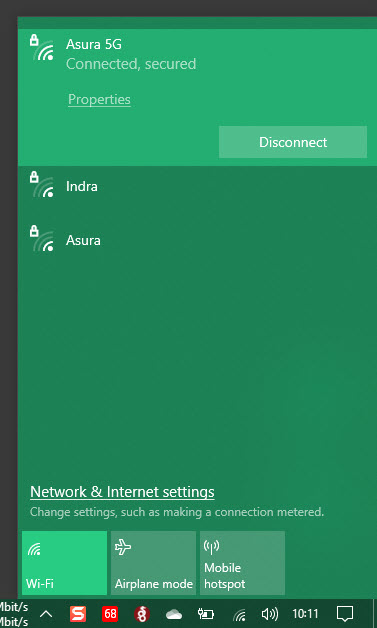
É bom saber: como configurar o endereço IP estático no Windows 10
Antes de você Iniciar
Certifique-se de estar conectado a uma rede.
Encontre o endereço IP no Windows 10 usando Configurações
A maneira mais fácil de encontrar o endereço IP no Windows 10 é por meio da página de opções de rede no aplicativo Configurações. Veja como.
Clique no ícone de rede na barra de tarefas.Clique na rede conectada.Pressione o link “Propriedades“.Role para baixo até a seção”Propriedades“.Você verá o endereço IP próximo ao título”Endereço IPv4“.
Etapas detalhadas (com Capturas de tela)
Primeiro, clique no ícone “Rede“na barra de tarefas para abrir o menu suspenso da rede. Aqui, clique na conexão de rede ativa. No meu caso, estou conectado à rede “Asura 5G”. Então, cliquei nele. Em seguida, clique no link “Propriedades“.
Observação: você também pode abrir a página acessando a página”Configurações”>”Rede e Internet”>”Status”e clicando no botão”Propriedades”.
Na página de propriedades, role para baixo até encontrar a seção”Propriedades“. Você verá seu endereço IP atual ao lado do título “Endereço IPv4“. Se você estiver conectado a uma rede IPv6, encontrará seu endereço próximo ao título “Endereço IPv6“.
Opcionalmente, você pode copiar o endereço IP selecionando-o e pressionando “Ctrl + C”.
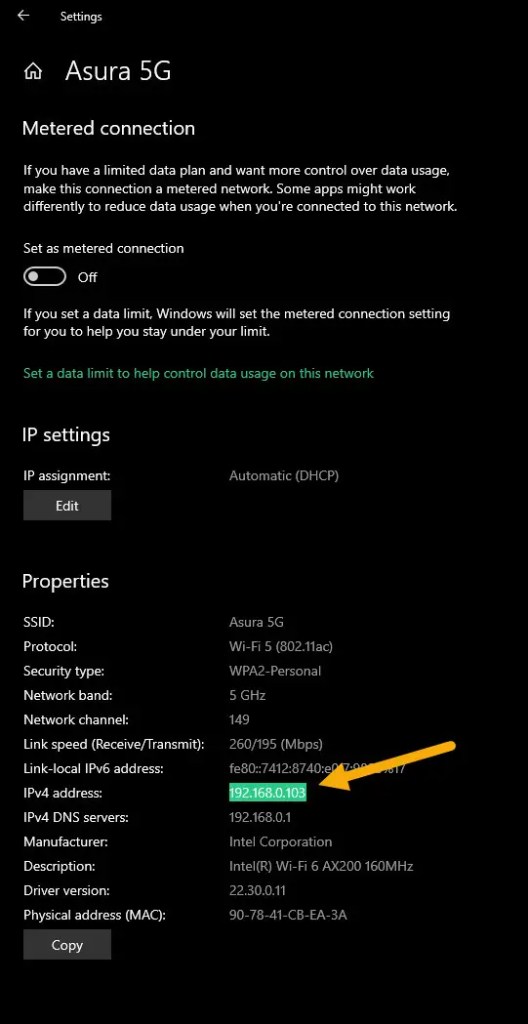
É bom saber: como encontrar seu endereço IP no Windows 11
Encontre o endereço IP no Windows 10 usando o prompt de comando
Você pode usar o comando ipconfig para obter o endereço IP no Windows 10. Veja como.
Abra o menu Iniciar pressionando a “tecla Windows”. Procure por “Prompt de comando“e clique em “Abrir“. Digite “ipconfig/all“e pressione Enter.Encontre o adaptador de rede que você está usando.O endereço IP estará próximo ao título “endereço IPv4“.Se necessário, você pode selecionar o endereço IP e copiá-lo pressionando “Ctrl + C”.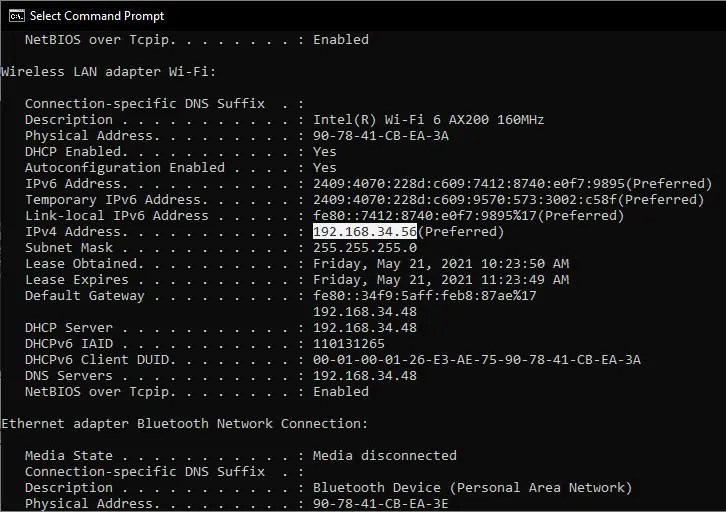
Encontrar endereço IP no painel de controle
Você pode usar as propriedades do adaptador de rede do painel de controle para encontrar o endereço IP do seu computador. Veja como.
Abra o menu Iniciar.Pesquise e abra “Painel de Controle“.Defina “Visualizar por“como “Ícones grandes“.Clique em “Centro de Rede e Compartilhamento“. Agora, clique no nome da rede ao lado de “Conexões”na seção “Ver suas conexões ativas”.Clique no Botão “Detalhes“. Você encontrará o endereço IP próximo ao título “Endereço IPv4“.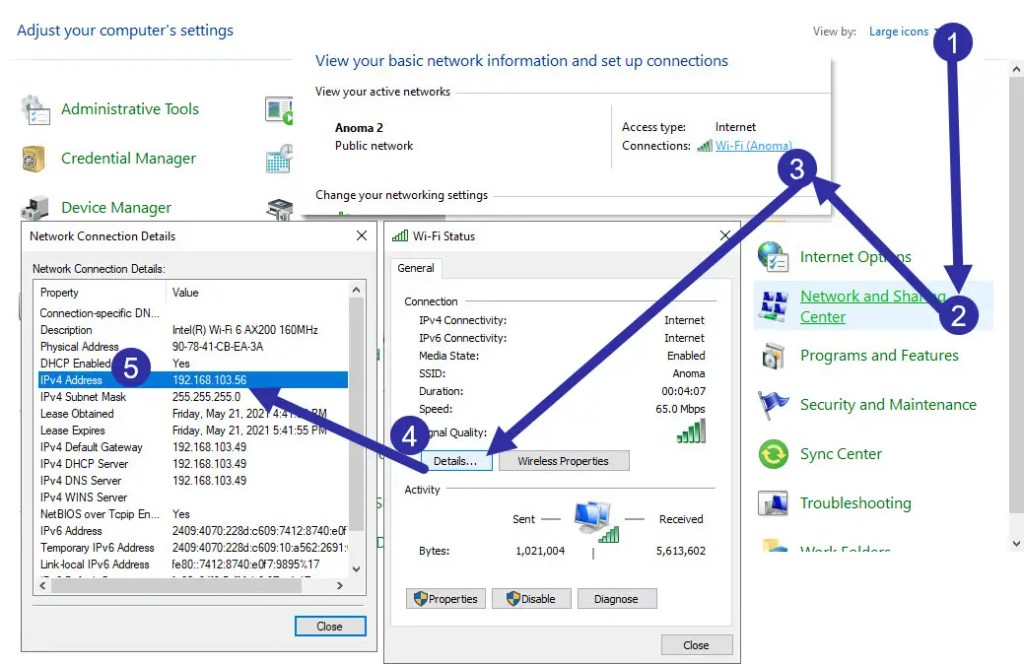
Endereços IP locais e públicos
Lembre-se de que você verá um endereço IP local como o endereço IP do seu computador se você estiver conectado a um roteador ou rede de hotspot móvel. Caso você não saiba, os endereços IP locais não são endereços IP públicos. Isso significa que você não pode usá-los para se conectar ao seu computador pela Internet. Qualquer endereço IP que esteja no intervalo 10.0.0.0 – 10.255.255.255, 172.16.0.0 – 172.31.255.255 ou 192.168.0.0 – 192.168.255.255 são endereços IP locais. Por exemplo, em todas as capturas de tela que adicionei, meu endereço IP está no intervalo 192.168.x.x. Isso significa que estou usando um endereço IP local.
Se você quiser saber o endereço IP público real. ou seja, o endereço IP fornecido pelo seu ISP (provedor de serviços de Internet), acesse este site ou faça uma pesquisa rápida no Google ou Bing por “Qual é o meu endereço IP”. Alternativamente, você também pode encontrá-lo entrando em contato com seu ISP.
—
Isso é tudo. É muito simples encontrar o endereço IP do seu PC com Windows 10. Se você tiver alguma dúvida ou precisar de ajuda, comente abaixo. Ficarei feliz em ajudar.
É bom saber: como encontrar o endereço MAC no Windows 10.

